HDDの分解方法 IOデータ HDPC-U/HDPC-UTシリーズ

今回は、2010〜2011年ごろに発売されていた、IOデータのポータブル型HDDの「カクうす HDPC-Uシリーズ」と、その後継機種で現在も発売中の「超カクうす HDPC-UTシリーズ」の分解方法を写真付きで説明します。
前者と後者の違いは、前者がUSB2.0対応、後者が3.0/2.0対応、という違いで、デザイン的にはほとんど同じです。
ケースの中からハードディスクを取り出せたなら、物理障害が起きてなくて軽度の論理障害の範囲なら、データの復旧・復元ができる可能性があります。
目次
主な仕様
- 発売時期;HDPC-Uシリーズは2010年〜2011年頃、HDPC-UTシリーズは2011年〜発売中
- インターフェース;HDPC-UシリーズはUSB2.0接続、HDPC-UTシリーズはUSB3.0/2.0接続、
- 内部HDDの形式;2.5インチのSATA
- 初期フォーマット形式;FAT32(1パーティション)
- 外見上の特徴;非常に薄い。色は黒・白・茶・青・赤ほか多色展開あり。
外観写真
HDPC-Uシリーズ(USB2.0モデル)


HDPC-UTシリーズ(USB3.0/2.0モデル)


分解難易度

- 難易度2(5段階で1が最も簡単、5が最も難しい)
- 外側のケースをひねりながら開けるところが少し難しい
対象型番
HDPC-Uシリーズ(USB2.0モデル)
| 型番 | 容量 | 色 |
|---|---|---|
| HDPC-U750 | 750GB | ホワイト |
| HDPC-U640 | 640GB | |
| HDPC-U500 | 500GB | |
| HDPC-U320 | 320GB | |
| HDPC-U750K | 750GB | ブラック |
| HDPC-U640K | 640GB | |
| HDPC-U500K | 500GB | |
| HDPC-U320K | 320GB | |
| HDPC-U750BR | 750GB | ブラウン |
| HDPC-U640BR | 640GB | |
| HDPC-U500BR | 500GB | |
| HDPC-U320BR | 320GB | |
| HDPC-U750BL | 750GB | ブルー |
| HDPC-U640BL | 640GB | |
| HDPC-U500BL | 500GB | |
| HDPC-U320BL | 320GB | |
| HDPC-U750R | 750GB | レッド |
| HDPC-U640R | 640GB | |
| HDPC-U500R | 500GB | |
| HDPC-U320R | 320GB |
HDPC-UTシリーズ(USB3.0/2.0モデル)
| 型番 | 容量 | 色 |
|---|---|---|
| HDPC-UT1.0WB | 1.0TB | ホワイト×シルキーグレー |
| HDPC-UT500WB | 500GB | |
| HDPC-UT1.0RB | 1.0TB | レッド×ブラウン |
| HDPC-UT500RB | 500GB | |
| HDPC-UT1.0SB | 1.0TB | シルバー×グレー |
| HDPC-UT500SB | 500GB | |
| HDPC-UT1.0KB | 1.0TB | ブラック×ブルー |
| HDPC-UT500KB | 500GB | |
| HDPC-UT1.0BRB | 1.0TB | ボルドー×ブラウン |
| HDPC-UT500BRB | 500GB |
分解手順
1) HDDの上から見て、横側に12ヶ所あるプラケースの内側にあるツメを外して外側のケースを外します。
ネジは全く使っていなくてツメだけで止まっているのですが、ツメの数が多い上にかなりキチキチに閉まっています。
あせらずに時間をかけてゆっくり少しづつ開封することが重要です。
私はこのケースは何度も分解したことがありますが、毎回30分ぐらい時間をかけて慎重にやっています。
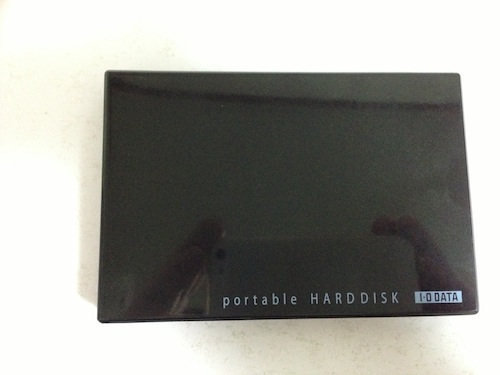
2) 最初に、外したプラケースの12ヶ所あるツメの場所がわかる写真を掲載します。
これを見て、どこにツメがあるかを把握した上で、外側のプラケースを外してください。

3) では実際に分解して行きましょう。
ケースを横から見るとすきまが周囲に走っていますので、指の爪をすきまにいれながら少しづつ広げていきます。

4) すきまが少し広がってきたら、小さいマイナスドライバーを使って、さらにすきまを広げていきます。
この時もゆっくりすきまを広げる感じで作業を進めて、あせってケースを壊さないようにします。

5) 慎重にすきまを広げていって、四辺のすべてのすきまを広げていきます。
もしも、ある一片のすきまが固くて広げにくければ、別の一片を先に広げていって、広げやすいところから広げていくと良いです。

6) USBのコネクター部分の近くは特に固くて広げにくいので、先の他のところを広げてからやったほうが良いでしょう。

7) ケースの上部が外せました。
あとは、HDDをケースの下部からゆっくりと引っ張り上げます。


8) ここまでで、ハードディスク本体が取り出せました。
続けて、次の「データ復旧方法」に進んでください。
データ復旧方法
ハードディスクを2.5インチのハードディスク・ケースや、USB接続アダプターに取り付けて、パソコンと接続してみます。
うまくいけば、パソコンから認識できて、データの復旧ができます。
パソコンから認識できなかったり、データの復旧・復元ができないときは、次の記事も参考にしてください。
それでもデータ復旧できない場合は

上記のいずれの方法でもデータ復旧ができない場合は、ハードディスクの故障具合がより複雑ですので、データ復旧専門の当社をご利用ください。
素人判断で下手に色々といじくりまわすと、復旧できたかもしれない状況を悪化させてしまいます。
また、「自分で復旧作業をするのは不安なので、最初から専門家に任せたい」という方も、当社までご連絡ください。
連絡先は以下となります。
当社のデータ復旧のご案内
復旧料金は復旧データ納品後に後払い
復旧失敗時は復旧料金0円、ただし宅急便の往復送料実費のみご負担
作業日数は2-3日(症状により延長の場合あり)
・HDD:33,000円
・NAS:55,000円
(RAID対応の場合は22,000円追加)
(当社ではHDDの内部分解が必要な重度の物理障害には対応していません。ただし、重度でも対応可能な提携他社を紹介することができますので、重度の場合でもご連絡ください。)




